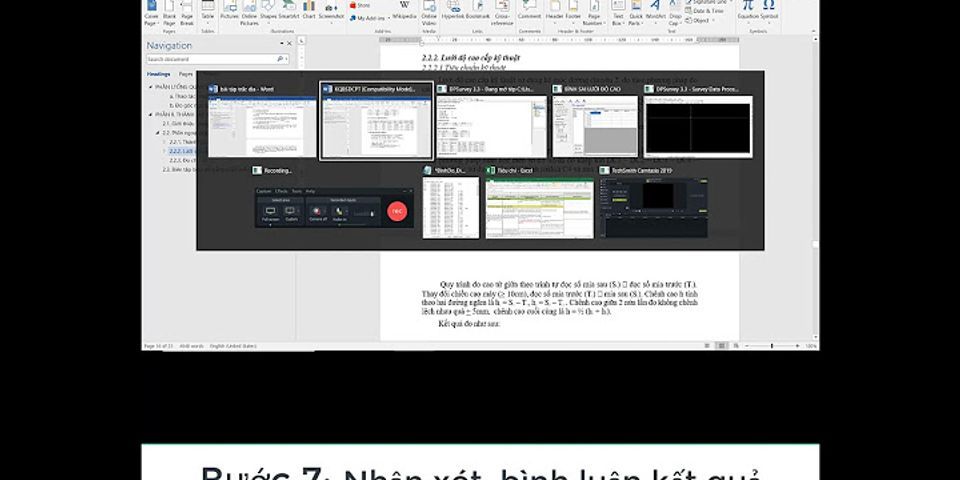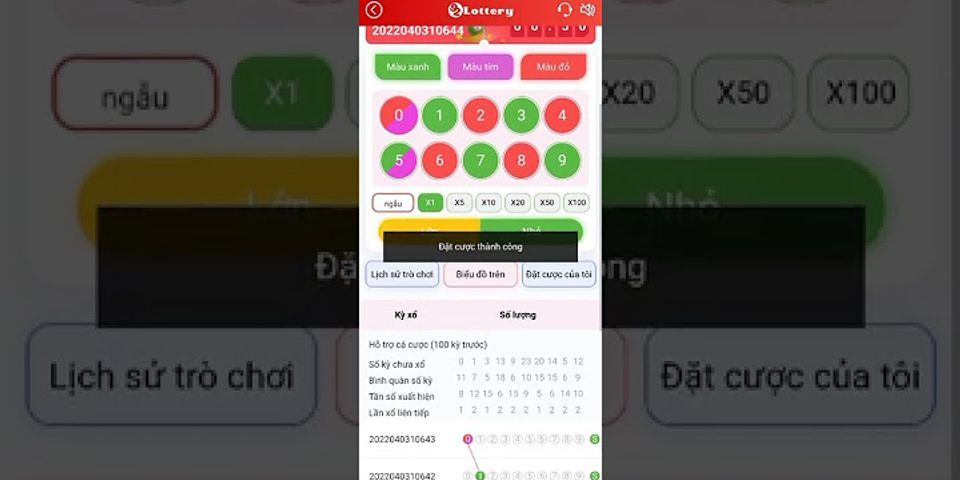Hàng tháng sau khi tính lương, thanh toán lương cho nhân viên, các bạn cần thực hiện việc gửi tới cán bộ nhân viên Phiếu lương chi tiết hàng tháng của họ. Đối với công ty có nhiều nhân viên sẽ rất mất thời gian nếu chúng ta không biết sử dụng những ứng dụng sẵn có của Word, Excel,… vào công việc của mình. Sau đây Kế toán An Tâm sẽ hướng dẫn cách tạo phiếu lương cho từng nhân viên một cách nhanh chóng, giúp bạn tiết kiệm thời gian và công sức. Show Bạn đang xem: Hướng dẫn in hàng loạt phiếu lương trong excel Các bước thực hiện: – Chuẩn bị sẵn bảng lương excel– Tạo Phiếu lương mẫu word– Dùng Mail Merge trộn thư tạo thành hàng loạt phiếu lương Bước 1: Chuẩn hóa bảng lương Download Bảng lương tại đây: bangluong Để lấy file excel trộn thư thì các tiêu đề cột là các dòng đơn – không được ghép/hợp dòng (merge) => Chèn thêm một dòng tiêu đề phụ trong bảng lương:  Sau đó xóa đi dòng tiêu đề ở trên => Lưu file lại Lưu ý: Để xóa dòng mà không làm ảnh hưởng đến công thức tính toán ta bấm Ctrl A => Copy => Paste Value dưới dạng số => Ẩn đi những cột không cần thể hiện trên phiếu lương.  Bước 2: Tạo phiếu lương trên file word theo mẫu phù hợp  Download phiếu lương lương mẫu tại đây: phieuluongmau Bước 3: Thực hiện trộn thư Chọn thẻ Mailing => Start Mail Merge => Step by Step Mail Merge Wizard Chọn định dạng Letter ở Step 1 of 6 (góc trái – phía cuối màn hình)  Next tới Step 2 of 6: chọn Use the current document (Nguồn tài liệu hiện tại)  Next tới Step 3 of 6: Bấm vào Browse chọn file dữ liệu nguồn (Bảng lương đã chuẩn hóa ở bước 1) => chọn Open để mở file nguồn  Chọn sheet chứa dữ liệu nguồn (ở đây là sheet 1, tuy nhiên, nên đổi tên sheet chứa dữ liệu nguồn ở dạng tiếng Việt không dấu để tránh nhầm lẫn) => OK.  Dữ liệu sau khi chọn file nguồn sẽ hiển thị như sau:  Tiếp tục nhấn OK để chuyển qua Step 4 of 6.Chèn trường dữ liệu tương ứng với số lượng thông tin muốn hiển thị ở Phiếu lương mẫu đã tạo: Tại Step 4 of 6: chọn More items => Insert để chèn trường dữ liệu tương ứng. Xem thêm: " Nhà Thờ Tiếng Anh Là Gì ? Nhà Thờ (Lớn) Tiếng Anh Là Gì Hoặc bấm Insert Merge Field trên thanh công cụ: Làm tương tự cho đến toàn bộ Phiếu lương. Next qua Step 5 of 6 để xem trước hình ảnh hiển thị của Phiếu lương hoàn thiện: Lưu ý: Tại bước này nếu để sót trường dữ liệu hoặc trường dữ liệu không khớp hoặc trường dữ liệu chèn không có dữ liệu gốc thì tại các điểm chèn sẽ báo lỗi hoặc để trắng. Nếu phiếu lương không báo lỗi, Next qua Step 6 of 6: hoàn thiện việc trộn thư. Bước 4: Muốn xem phiếu lương của từng người: Trong thẻ Preview Results sử dụng hình mũi tên để di chuyển tới/lùi đến số thứ tự nhân viên muốn xem phiếu lương, hoặc gõ trực tiếp số thứ tự của nhân viên trong Bảng lương ở bước 1 vào ô số. Bước 5: Chỉnh sửa định dạng sau khi Mail Merge – Muốn in nghiêng, in đậm => Bôi đen trường muốn chọn rồi in nghiêng, in đậm– Định dạng lại số: Chọn trường muốn định dạng => Bấm chuột phải => MergeField => Field Codes Định dạng lại số: Giữ nguyên tên trường #,###,### Chỉnh sửa tương tự với các trường còn lại ta được kết quả như sau: Download phiếu lương đã trộn và chỉnh sửa xong: phieuluongmailmerge Bước 6: Xuất phiếu lương lưu trữ ở dạng file word: Vào thẻ Finish & Merge => chọn Edit Individual Documents: Chọn All nếu muốn xuất toàn bộChọn Current Record nếu muốn xuất vị trí đang xemChọn From… To nếu muốn xuất giới hạn số lượng nhân viên.
Đầu tiên các bạn tổ chức thiết kế 1 File hoàn chỉnh, gồm 1 sheet là "BangLuong", 1 sheet tên là "InPhieuLuong", tại sheet "InPhieuLuong" các bạn lập sẵn công thức dò tìm các chỉ tiêu theo mã, như hình bên dưới, và chúng ta chỉ có 2 việc để làm, một là lệnh tự động điền Mã NV vào ô D6, hai là lệnh in phiếu ra B1. Các bạn mở chương trình soạn thảo code trong VBENhấn tổ hợp phím Alt+F11 hoặc vào thẻ Developer-> Visual Basic (hoặc ViewCode) Nếu bạn nào chưa biết cách thì tham khảo bài viết này nhé "VBA CĂN BẢN BÀI 01" B2. Mở cửa sổ soạn thảo code của Sheet BangLuong ra như hướng dẫn tại bảng sauB3. Copy đoạn Code này và dán vào cửa sổ Code
Chủ đề Cách in phiếu lương, phiếu thu chi, phiếu xuất nhập kho hàng loạt trong Excel đang là chủ đề được rất nhiều bạn trẻ hay cả những người trung tuổi quan tâm. Hôm nay hãy cùng Nói về chủ đề này nhé Hướng dẫn cách bạn cách các loại phiếu hàng loạt trong Excel như phiếu lương, phiếu thu chi, phiếu xuất nhập kho,…. Nội dung gồm:– Tạo các thông tin cần nhập vào phiếu trong 1 file Excel– Sử dụng Mail Merge trong Word để điện từng thông tin ở file Excel– In ấn ra hàng loạt danh sách riêng lẻ từng cá nhân Link tải file thực hành: http://bit.ly/inPhieuLuongHangLoatĐăng ký Để nhận video mới: http://bit.ly/DangKyKenhGaExcelFacebook hỗ trợ: https://www.facebook.com/excelchickenFanpage Gà Excel: https://www.facebook.com/gaexcelonline Cảm ơn các bạn đã theo dõi. Nhớ đăng ký kênh, chia sẻ để ủng hộ và cập nhật video mới nhất từ Gà Excel nhéChúc các bạn học tốt Excel!!!#Gaexcel “Gà_excel #ExcelChicken #CungHocExcel #ExcelCoBan #ExcelNangCao Đang xem: Cách in phiếu thu chi trong excel Readmore: Tự học VBA Excel cơ bản cấp tốc FULL gồm 10 ví dụ mẫu (136 phút)Cách tạo barcode mã vạch, mã QR code trong Excel (hoạt động 100% với máy quét) Chủ đề Cách in phiếu lương, phiếu thu chi, phiếu xuất nhập kho hàng loạt trong Excel đã được làm rõ qua video trên, mong các bạn sẽ tìm được lựa chọn ưng ý nhất Xem thêm: Phương Pháp Viết Quy Trình : Những Lưu Ý Quan Trọng, Biên Soạn Quy Trình: Những Lưu Ý Quan Trọng Tagged: cách làm phiếu lương, cách tạo phiếu lương trong excel, cách trộn thư, ga.excel, gaexcel, hàng loạt, hướng dẫn in hàng loạt, in hang loat, in hang loat excel, in hàng loạt phiếu lương, in hang loat trong excel, in hang loat word, in liên tục, in nhiều phiếu, in phiếu lương, in phiếu từ bảng lương, Mail merge, phiếu lương bằng excel, phiếu lương nhân viên, phiếu thanh toán lương, tạo phiếu lương, tạo phiếu lương trong excel, Trộn nhiều thư, trộn thư Xem thêm: Cách Tính Độ Ẩm Không Khí Là Gì? Độ Ẩm Tiêu Chuẩn Trong Phòng Là Bao Nhiêu? Excel tự học: Thông báo lỗi #N/A và cách khắc phục bằng hàm ISNA (Excel 2010) hoặc IFNA (Excel 2013) Leave a Reply Cancel replyYour email address will not be published. Required fields are marked * Xem thêm bài viết thuộc chuyên mục: Excel |